
Wie kann ich den iCloud-Schlüsselbund auf dem iPhone voll ausnutzen?

Als wesentlicher Bestandteil von iCloud dient der iCloud-Schlüsselbund als praktischer Assistent, um Ihre Kontonamen, Passwörter und Kreditkartennummern im Auge zu behalten. Damit können Sie ganz einfach mehrere Login-Konten, Passwörter und Kreditkarteninformationen speichern. In Verbindung mit dem Safari-Dienst kann es auch neue, eindeutige Passwörter generieren und diese Informationen bei Bedarf automatisch ausfüllen, was besonders nützlich und bequem ist, wenn es darum geht, sich anzumelden oder Online-Zahlungen zu tätigen, bei denen Ihre Informationen zum Ausfüllen aufgefordert werden. Willst du es ausprobieren? Sehen wir uns an, wie Sie den iCloud-Schlüsselbund auf Ihrem iPhone verwenden. Diese Passage gliedert sich in drei Teile:
Teil eins: Wie aktiviere ich den iCloud-Schlüsselbund auf dem iPhone?
Teil zwei: Wie füge ich Kreditkarten zum iCloud-Schlüsselbund hinzu?
Teil drei: Wie kann man den iCloud-Schlüsselbund auf dem iPhone voll ausnutzen?
Schritt 1. Rufen Sie die Registerkarte Einstellungen auf Ihrem Startbildschirm auf. Klicken Sie dann auf die iCloud-Option , um die nächste Benutzeroberfläche aufzurufen.
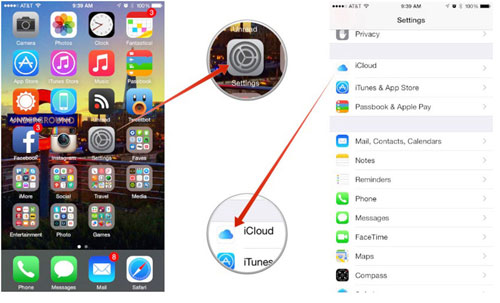
Schritt 2. Scrollen Sie nach unten und wählen Sie die Option Schlüsselbund. Schalten Sie dann einfach den iCloud-Schlüsselbund auf EIN.
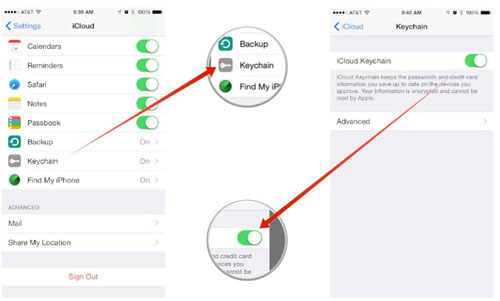
Schritt 3. Anschließend werden Sie aufgefordert, ein iCloud-Schlüsselbundpasswort einzurichten oder das vorhandene einzugeben. Um ein neues Passwort für den iCloud-Schlüsselbund einzurichten, müssen Sie einen 4-stelligen Sicherheitscode erstellen und das Leerzeichen eingeben. Geben Sie dann Ihre Telefonnummer in das Feld ein und sie wird verwendet, um die Nachrichten zu empfangen, wenn Sie dem iCloud-Schlüsselbund ein neues Gerät hinzufügen.
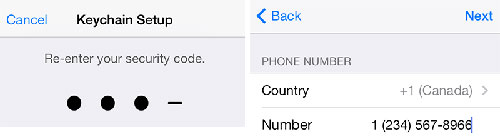
Jetzt wurde der iCloud-Schlüsselbund auf Ihrem iPhone aktiviert. Um den iCloud-Schlüsselbund auf Ihren anderen iOS-Geräten einzurichten, folgen Sie einfach den ähnlichen Schritten. Im nächsten Teil erfahren Sie, wie Sie Kreditkarten zum iCloud-Schlüsselbund hinzufügen.
Schritt 1. Rufen Sie die Registerkarte Einstellungen auf Ihrem iPhone auf und tippen Sie dann auf Safari. Wählen Sie dann die Option Passwörter & AutoFill , um fortzufahren. Stellen Sie in der nächsten Benutzeroberfläche sicher, dass die drei Optionen aktiviert sind, wie im Bild unten rechts dargestellt. Klicken Sie dann auf die Option Gespeicherte Kreditkarte.
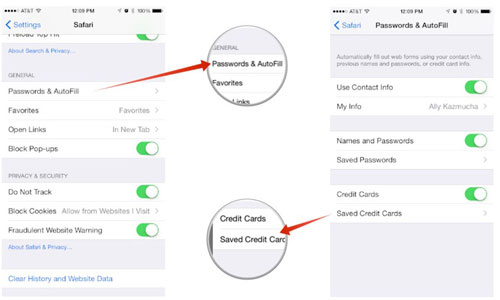
Schritt 2. Tippen Sie auf die Option Kreditkarte hinzufügen und geben Sie dann die erforderlichen Informationen ein, wie im Popup-Fenster angezeigt. Wenn Sie alle erforderlichen Informationen ausgefüllt haben, denken Sie daran, die Option Fertig in der oberen rechten Ecke zu wählen.
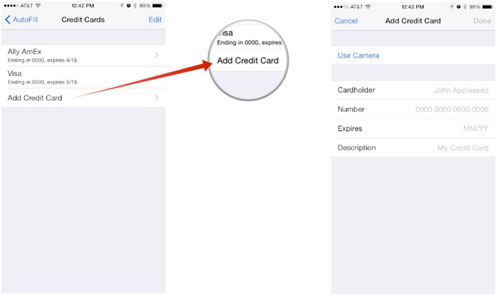
Jetzt haben Sie Ihre Kreditkarten erfolgreich zum iCloud-Schlüsselbund hinzugefügt. Werfen wir anschließend einen Blick darauf, wie Sie den iCloud-Schlüsselbund auf Ihrem iPhone voll ausschöpfen können - wie Sie Informationen automatisch ausfüllen. auf Ihrem iPhone über den iCloud-Schlüsselbund?
Nachdem Sie den iCloud-Schlüsselbund auf Ihrem iPhone aktiviert haben, kehren Sie zur Registerkarte Einstellungen zurück und klicken Sie auf die Option Safari, um die nächste Benutzeroberfläche aufzurufen. Tippen Sie dann im Abschnitt Allgemein auf Passwort & AutoFill. Stellen Sie danach sicher, dass Namen und Passwörter und Kreditkarten aktiviert sind.
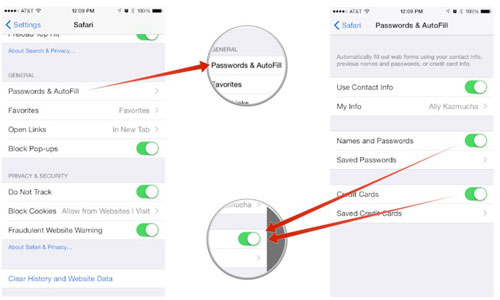
Um die AutoFill-Funktion auf anderen iOS-Geräten zu aktivieren, müssen Sie nur die oben genannten Schritte ausführen. Wenn Sie sich auf Ihrem iPhone anmelden oder einkaufen müssen, füllt Safari Ihre gespeicherten Informationen automatisch aus. Jetzt können Sie es selbst ausprobieren!
Verwandte Artikel: